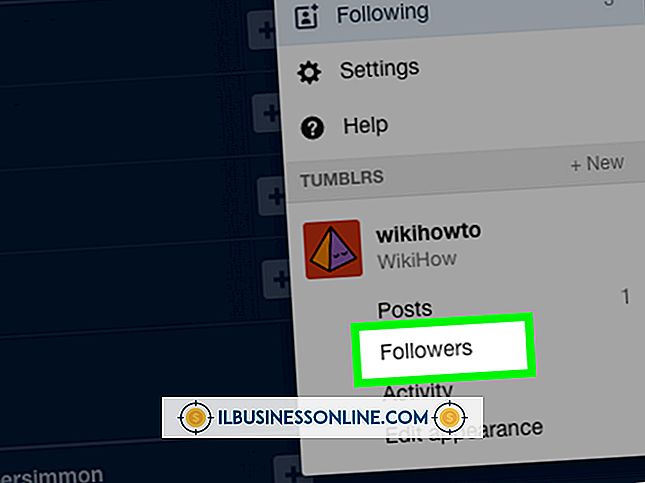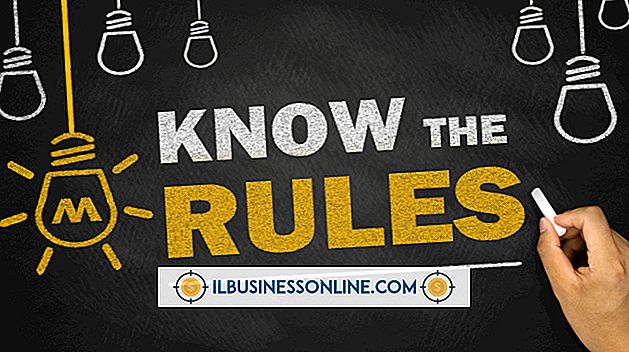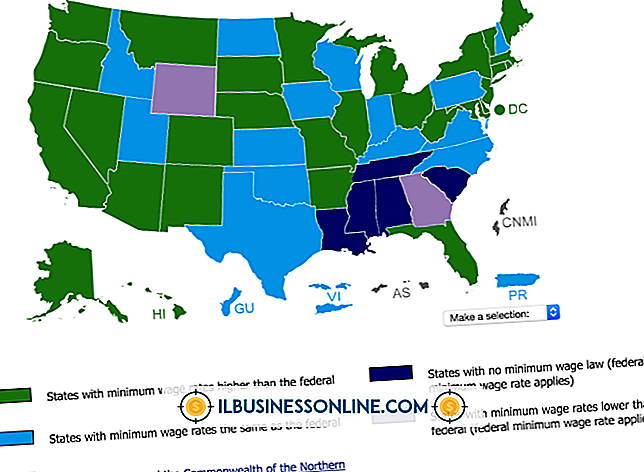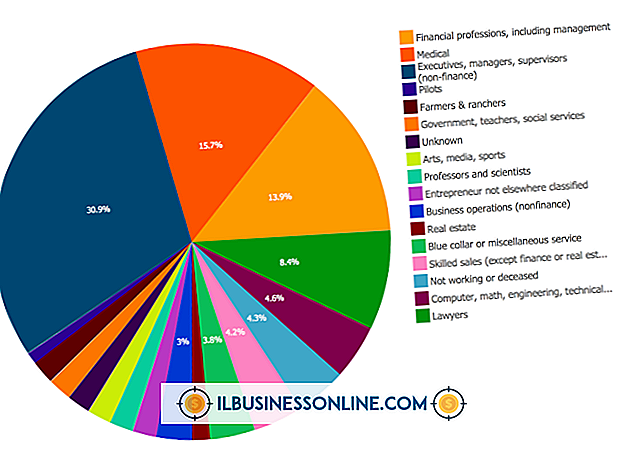So erweitern Sie eine Trendlinie in Excel

In Excel können Sie Diagramme hinzufügen, damit andere die präsentierten Daten visualisieren können. Da eine Vielzahl von Diagrammen verfügbar ist, z. B. Linie und Balken, können Sie den besten Diagrammstil für den anzuzeigenden Datentyp festlegen. Passen Sie dann das Diagramm an, indem Sie eine Trendlinie hinzufügen, um auf einen Trend in den angezeigten Daten aufmerksam zu machen. Während Trendlinien normalerweise vom ursprünglichen Datenpunkt bis zum letzten reichen, können Sie sie über diese Punkte hinaus erweitern.
1
Starten Sie Excel und öffnen Sie die Tabelle, die das Diagramm mit der Trendlinie enthält, die Sie erweitern möchten. Klicken Sie auf die Trendlinie, um sie auszuwählen.
2
Klicken Sie auf die Registerkarte "Layout" und suchen Sie die Gruppe "Analyse". Klicken Sie auf die Schaltfläche "Trendline" und wählen Sie "Weitere Trendline-Optionen". Dies öffnet ein separates Fenster.
3.
Klicken Sie auf die Registerkarte "Optionen". Klicken Sie auf den Pfeil "Nach oben" im Feld "Vorwärts", um ein Inkrement auszuwählen, um die Trendlinie nach rechts zu erweitern. Klicken Sie auf den Pfeil "Nach oben" im Feld "Rückwärts", um ein Inkrement auszuwählen, um die Trendlinie nach links zu erweitern. Klicken Sie auf die Schaltfläche "OK", um die Änderung auf die Trendlinie anzuwenden.